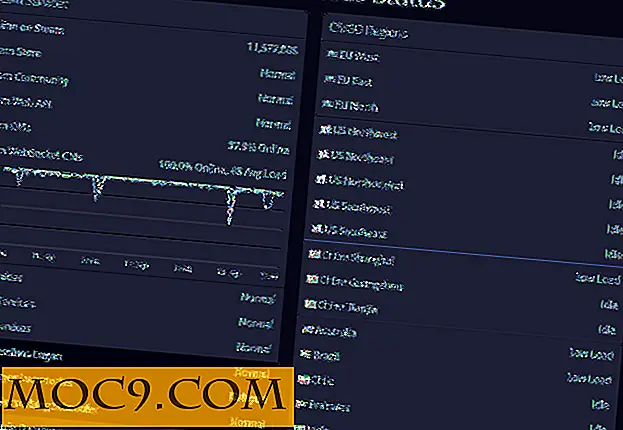ניהול מחיצות דיסק קשיח באמצעות fdisk [Linux]
אפילו ההתקנה הפשוטה ביותר של כונן קשיח של לינוקס, שבה הדיסק כולו נמצא בשימוש עבור מערכת ההפעלה, כנראה יש מספר מחיצות בדיסק. אם אתה צריך לעבוד עם המחיצות בדיסק, לינוקס מספק מספר כלים שונים, כולל fdisk .
fdisk הוא תפריט מבוסס, שורת הפקודה אינטראקטיבית כלי המאפשר לך להציג, ליצור, לשנות ולמחוק מחיצות בדיסק. ב- Linux, כל ההתקנים נקראים על פי קבצים מיוחדים המצויים בספריית / dev. דיסק קשיח טיפוסי SATA נקרא / dev / sda. כדי לראות רשימה של דיסקים קשיחים במערכת שלך, השתמש בפקודה " lshw ":
sudo lshw - דיסק למחלקה
הפלט מציג את הכוננים הקשיחים ואת הכוננים האופטיים המחוברים למערכת:

כדי לא לרשום באופן אינטראקטיבי את טבלת המחיצות בכונן הקשיח הראשון, השתמש ב:
sudo fdisk -l / dev / sda
הפלט ייראה בערך כך:

זה מראה כי הראשון מחיצה /dev/sda1 היא מחיצה הגדולה ביותר היא מחיצה לינוקס. מכיוון שמדובר במחיצת הלינוקס היחידה, אנו יודעים גם שהיא מחיצת השורש (או מחיצת המערכת). sda2 היא מחיצה מורחבת (שניתן לחלק למחיצות לוגיות מרובות) ו- sda5 הוא המחיצה הלוגית הראשונה (והיחידה) במחיצה המורחבת. sda5 משמש שטח החלפה.
צור מחיצה חדשה
הדיסק השני (/ dev / sdb) במערכת בדיקה זו ריק. כדי ליצור fdisk מחיצה חדשה במצב אינטראקטיבי שלה:
sudo fdisk / dev / sdb
בשורת הפקודה, הקלד m כדי לראות את תפריט העזרה או p כדי לראות את רשימת המחיצות הנוכחית. כדי ליצור מחיצה ראשית חדשה, השתמש בפקודה n .
הזן p כדי ליצור מחיצה ראשית ולאחר מכן בחר מספר מחיצה, במקרה זה 1 . קבל את מגזר ברירת המחדל החל ולאחר מכן הזן את גודל המחיצה. על מערכת הבדיקה, sdb הוא 100GB אז אני תיצור מחיצה 50GB על ידי הזנת +50GB . לבסוף רשימת המחיצות באמצעות הפקודה p . כדי לשמור את טבלת המחיצות על הדיסק ולצאת, הקלד w .

מחיקת והגדרת סוג המחיצה
למחיקת מחיצה, השתמש בפקודה d . אם הדיסק מכיל מחיצות מרובות, fdisk ישאל איזו מחיצה תמחק, אולם אם יש מחיצה אחת בלבד, fdisk ימחק אותה באופן אוטומטי.
אם אתה עושה טעות בכל שלב, השתמש בפקודה q כדי לצאת מבלי לשמור. פעולה זו תשאיר את הדיסק הקשיח במצב זהה לזה שבו התחלת את Fdisk.
כל מחיצה צריכה להיות סוג מחיצה. סוג המחיצה עבור Windows שונה מסוג המחיצה עבור Linux וכן הלאה. יש גם סוגי מחיצה עבור שטח החלפה וגירסאות ישנות יותר של Windows (לפני XP) באמצעות FAT ולא NTFS. מערכות הפעלה אחרות של יוניקס, כגון FreeBSD, OpenBSD או Mac OS X יש להן מזהי מחיצות משלהן.
כדי לראות רשימה של סוגי מחיצה, השתמש בפקודה l . כל המספרים הרשומים הם הקסדצימליים, למשל FreeBSD משתמש a5 . לינוקס משתמש ID 83 ו- Windows (מ XP ואילך) משתמשת 7 . אם המחיצה מיועדת לשימוש בהתקנת Linux, השאר את סוג המחיצה כברירת מחדל 83, אבל אם אתה רוצה מחיצה כי ניתן לקרוא על ידי מערכות הפעלה מרובות, כולל Windows אז אתה צריך להשתמש או 7 או b .
כדי לשנות את המזהה במחיצה, השתמש בפקודה t . תתבקש להזין את מספר המחיצה ולאחר מכן את קוד המחיצות. אם שכחת את הקוד שבו ברצונך להשתמש, באפשרותך להקליד L, במקום להזין סוג מחיצה, כדי לראות את הרשימה שוב. לאחר הזנת קוד המחיצה, השתמש ב- p כדי לרשום את המחיצות ובדוק שסוג המחיצה הוגדר כמחוץ.
פורמט ו הר
לאחר יצירת מחיצה חדשה, היא צריכה להיות מעוצבת. עבור סוגי מחיצה אחרים מאשר 83, עדיף לעצב את המחיצה באמצעות מערכת ההפעלה הרלוונטית הרלוונטית (כלומר Windows עבור id 7 וכו '). עבור לינוקס להשתמש mkfs.ext3 או mkfs.ext4 פקודות עבור מחיצה טיפוסית:
sudo mkfs.ext4 / dev / sdb1
את filesytem אז צריך להיות מותקן באמצעות פקודה דומה לזה:
sudo הר / dev / sdb1 / home / גארי / mediastore /
איפה /home/gary/mediastore/ היא הספרייה שבה אתה רוצה את הדיסק רכוב. לבסוף /etc/fstab קובץ /etc/fstab צריך לערוך, לקבלת מידע נוסף אנא קרא את היכרות fstab שלך.
סיכום
fdisk הוא כלי רב תכליתי עם זאת הקפד לגבות את הנתונים לפני מניפולציה של טבלת המחיצות כמו טעויות יכול להיות יקר. ראוי גם לציין כי fdisk יש כמה מגבלות, כלומר הוא לא מבין טבלאות GUID מחיצה (GPTs) וזה לא נועד עבור מחיצות גדולות. במקרים אלה, השתמש בכלי parted .